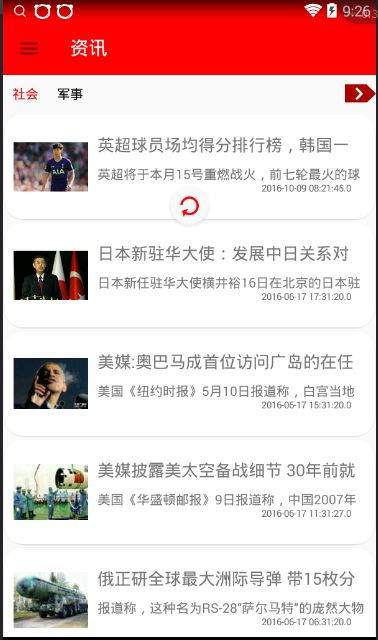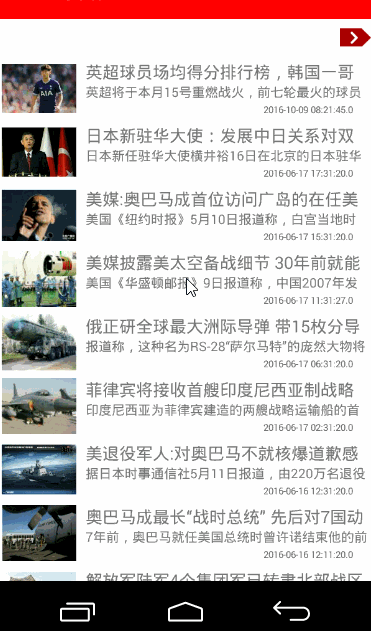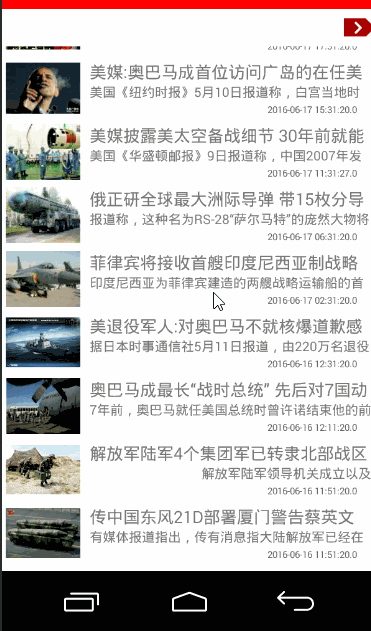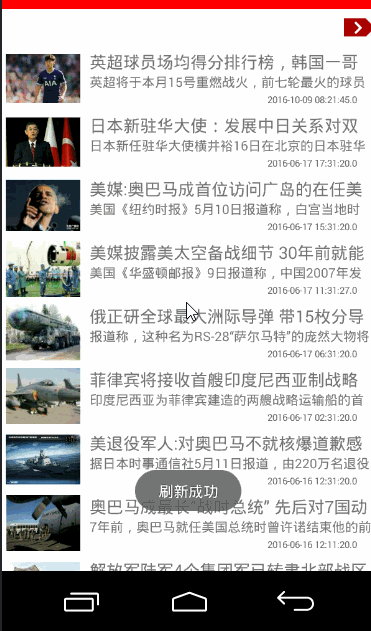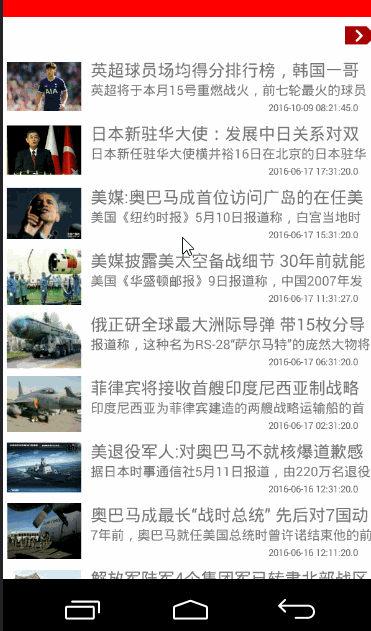RecyclerView初步使用,下拉刷新,点击事件
本篇文章只是给初次使用RecyclerView的兄弟一个简单的入门使用步骤。
现如今,RecyclerView已经逐渐开始代替 ListView 和 GridView,只需要一步,就可以实现ListView 和 GridView 之间的切换,后面会叙述。当我们还在为ListView优化烦恼的时候,RecyclerView已经帮你封装好了,使用起来也很简单。
先看一下运行结果
1.初步使用
1. 布局添加控件
2. 代码完成设置
rv = (RecyclerView) view.findViewById(R.id.rv);
//新建适配器
adapter = new MyNewsDataAdapter(MainActivity.this);
//设置布局管理器(下面三种任选其中一个)
//1. ListView
rv.setLayoutManager(new LinearLayoutManager(
MainActivity.this, //上下文
LinearLayoutManager.VERTICAL, //设置布局方向(垂直)
false)); //是否翻转
//2. GridView
rv.setLayoutManager(new GridLayoutManager(
MainActivity.this, //上下文
3, //列或者行的数量
LinearLayoutManager.VERTICAL, //布局方向
false //是否翻转
));
//3. 瀑布流
rv.setLayoutManager(new StaggeredGridLayoutManager(
3, //如果方向垂直则代表列,否则代表行
StaggeredGridLayoutManager.VERTICAL//布局方向
));
//设置适配器
rv.setAdapter(adapter);
//添加数据到适配器中,(这个方法在适配器中)
adapter.addDataToAdapter(dataBeens, true);
3. 剩下就是适配器的设置##
1. 新建类继承自RecyclerView.Adapter,
此时会报红,那是因为要实现必须实现的方法。但是在实现方法之前,要创建一个继承自
RecyclerView.ViewHolder的类。在里面声明,item的控件,并进行findViewById,
找到对应xml中id
class MyViewHolder extends RecyclerView.ViewHolder {
public TextView content;
public TextView title;
public TextView time;
public ImageView icon;
public MyViewHolder (View itemView) {
super(itemView);
content = (TextView) itemView.findViewById(R.id.tv_content);
title = (TextView) itemView.findViewById(R.id.tv_title);
icon = (ImageView) itemView.findViewById(R.id.iv_icon);
time = (TextView) itemView.findViewById(R.id.tv_time);
}
}
2. 创建构造函数,传入上下文,初始化数据
public MyNewsDataAdapter (Context context) {
Log.i(TAG, "MyAdapter: 初始化");
mDatas = new ArrayList<>();
this.context = context;
}
3. 创建方法传入数据到适配器中
/**
* 传入数据到适配器中,并判断是否清除老数据
* @param datas 传入的数据
* @param isClearOld 是否清除老数据
*/
public void addDataToAdapter(List datas, boolean isClearOld){
if (datas != null){
if (isClearOld){
mDatas.clear();
}
mDatas.addAll(datas);
}
}
4. 接下来,就是完成所需要实现的方法
a. getItemCount 返回数据的数量
@Override
public int getItemCount () {
return mDatas.size();
}
b. onCreateViewHolder 主要是自定义ViewHolder的初始化,并返回出去
@Override
public MyViewHolder onCreateViewHolder (ViewGroup parent, int viewType) {
View view = View.inflate(context, R.layout.item_news_data, null);
MyViewHolder holder = new MyViewHolder(view);
return holder;
}
c. onBindViewHolder 这里就是给控件设置值
@Override
public void onBindViewHolder (MyViewHolder holder, final int position) {
//获取数据
NewsData.DataBean dataBean = mDatas.get(position);
String title = dataBean.getTitle();
String summary = dataBean.getSummary();
String iconUrl = dataBean.getIcon();
String stamp = dataBean.getStamp();
//加载数据
holder.content.setText(summary);
holder.title.setText(title);
holder.time.setText(stamp);
/*使用Glide框架加载图片*/
Glide.with(context).load(iconUrl).into(holder.icon);
}
这个时候就大功告成了看一下运行结构,使用垂直ListView,其他方式就自己尝试把。
适配器里面代码虽然看起来有点多,但是只要使用过ListView的肯定能看懂,并且可以根据自己需求进行代码的删减。
2.RecyclerView下拉刷新
使用(SwipeRefreshLayout + RecyclerView)方式实现简单的下拉刷新
1. 在布局添加##
2. 在代码添加##
srl = (SwipeRefreshLayout) view.findViewById(R.id.srl);
srl.setColorSchemeColors(Color.RED, Color.BLUE, Color.GREEN, Color.YELLOW);//设置进度框颜色的切换
srl.setOnRefreshListener(new SwipeRefreshLayout.OnRefreshListener() {
@Override
public void onRefresh () {
srl.setRefreshing(false);//取消进度框
Toast.makeText(getActivity(), "刷新成功", Toast.LENGTH_SHORT).show();
}
});
就这么简单,来看一下效果
3.RecyclerView点击事件
RecyclerView是没有像ListView那样的点击事件的。啥?!!这个时候别慌,我们完全可以自己设置,正好顺便复习一下 java的回调机制
1. 在适配器中创建一个接口,定义两个方法
public interface OnRecyclerViewItemClickLisetener { void onItemClick(View view, int position);
void onItemLongClick(View view, int position);
}
2. 在适配器中定义私有监听器##
private OnRecyclerViewItemClickLisetener mListener = null;
3. 在onBindViewHolder()方法中,给每个itemView设置点击事件,当itemView被点击的时候,回调自己定义接口,并将位置也传过去,类似,listview的onItemClickListener.##
holder.itemView.setOnClickListener(new View.OnClickListener() {
@Override
public void onClick (View v) {
mListener.onItemClick(v, position);
}
});
holder.itemView.setOnLongClickListener(new View.OnLongClickListener() {
@Override
public boolean onLongClick (View v) {
mListener.onItemLongClick(v, position);
return true;
}
});
4. 暴露一个方法,给使用者设置监听器
public void setOnClickListener(OnRecyclerViewItemClickLisetener listener){
mListener = listener;
}
5. 最后使用就简单了
adapter.setOnClickListener(new MyNewsDataAdapter.OnRecyclerViewItemClickLisetener() {
@Override
public void onItemClick (View view, int position) {
Toast.makeText(MainActivity.this, position + "位置" + "被点击了", Toast.LENGTH_SHORT).show();
}
@Override
public void onItemLongClick (View view, int position) {
Toast.makeText(MainActivity.this, position + "位置" + "被长时间点击了", Toast.LENGTH_SHORT).show();
}
});